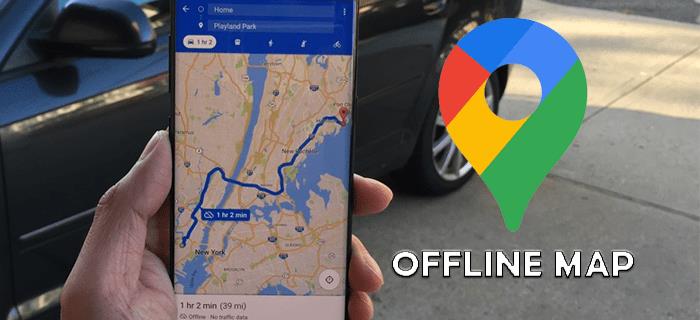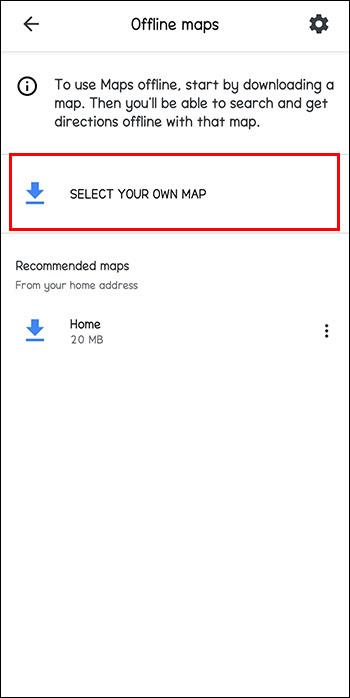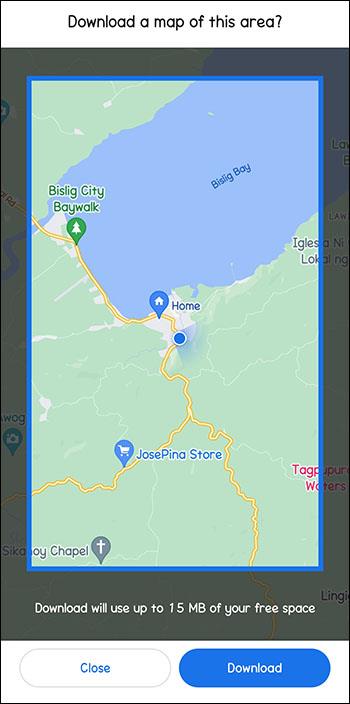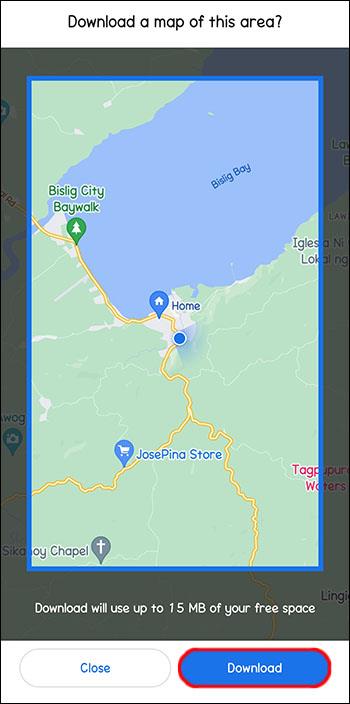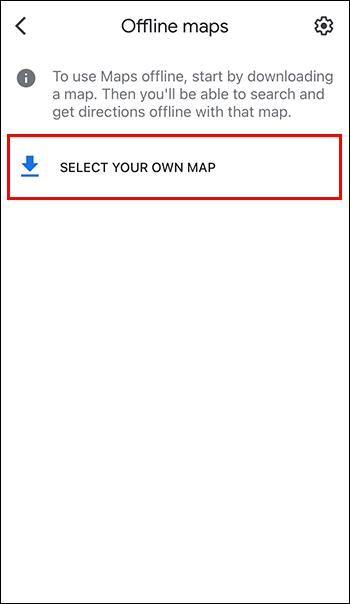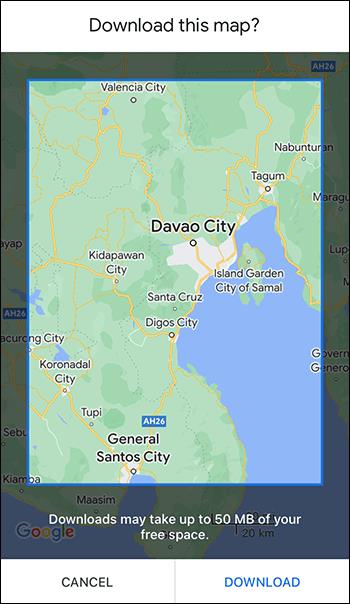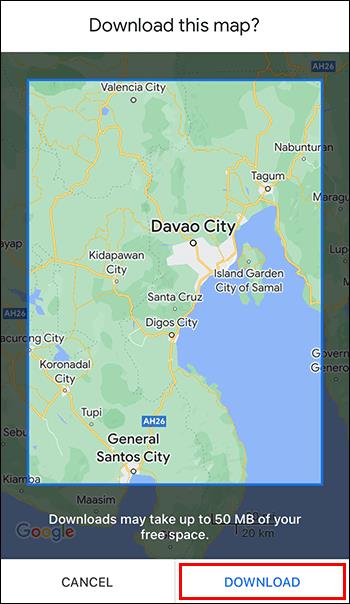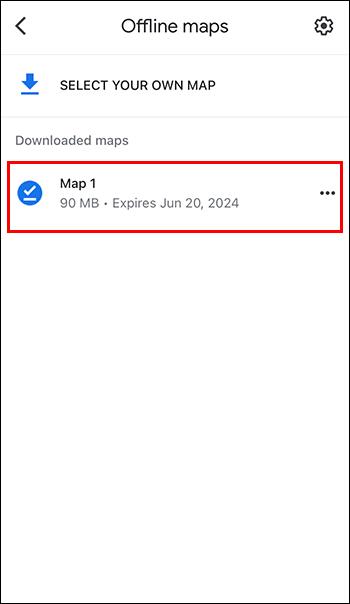Ierīču saites
Google Maps tagad ir padarījis ceļošanu vienkāršu, un kartes ir viegli pieejamas no jebkura datora vai rokas ierīces. Bet ko darīt, ja ceļojuma laikā jums nav datora vai tālruņa ar piekļuvi internetam?
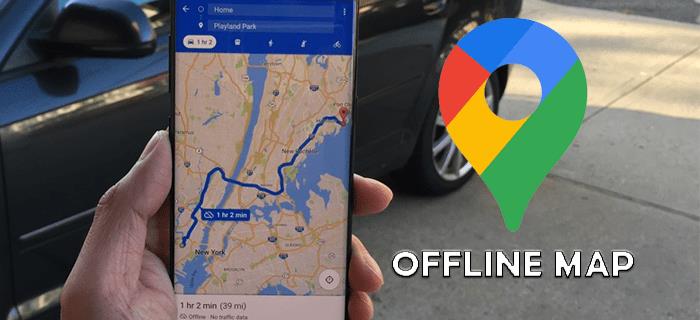
Par laimi, jūs varat saglabāt kartes bezsaistē, ja ceļojuma laikā pazūd interneta savienojums. Šajā rakstā ir paskaidrots, kā saglabāt Google Maps bezsaistē.
Kā saglabāt Google Maps bezsaistē operētājsistēmā Android
Ja vēlaties saglabāt kartes bezsaistē savā Android ierīcē, jūs ar prieku uzzināsiet, ka tas ir salīdzinoši vienkāršs process. Ņemiet vērā, ka tas jādara, kamēr ir izveidots savienojums ar internetu, pretējā gadījumā karte netiks lejupielādēta līdz nākamajai savienojuma reizei.
Izpildiet šos norādījumus, lai saglabātu Google karti bezsaistē:
- Atveriet lietotni Google Maps savā Android ierīcē.

- Augšējā labajā stūrī atrodiet savu profila attēlu un pieskarieties tam.

- Pieskarieties vienumam “Bezsaistes kartes”.

- Pieskarieties “Izvēlēties savu karti”.
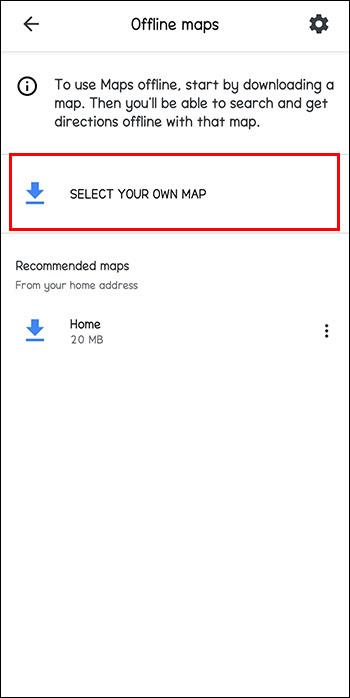
- Atlasiet iezīmēto apgabalu bezsaistes kartē, kuru vēlaties izveidot. Varat izmantot tās pašas kustības un tālummaiņas kustības, kuras izmantojat parastai navigācijai pakalpojumā Google Maps.
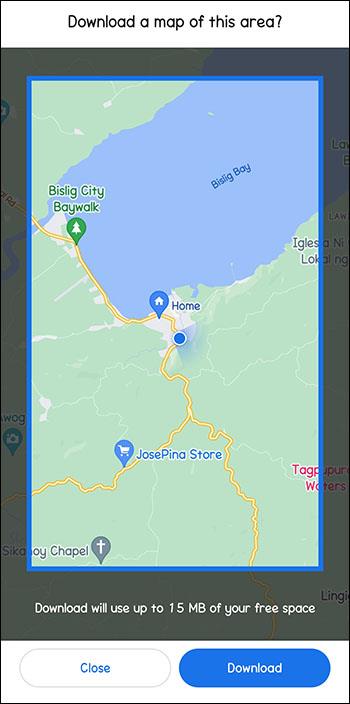
- Pieskarieties “Lejupielādēt”, kad esat izvēlējies pareizo apgabalu savai kartei. Nākamreiz, kad tas būs nepieciešams, tas būs pieejams sadaļā “Bezsaistes kartes”.
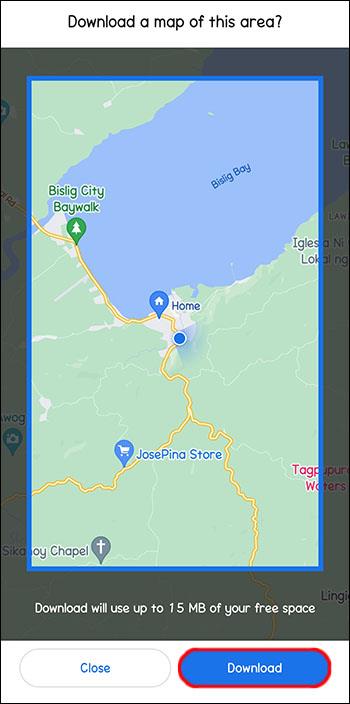
Atcerieties, ka jūsu bezsaistes karte nevarēs sniegt atjauninātu trafiku vai citus aspektus, kuriem nepieciešams interneta savienojums. Bet jūs to varēsiet izmantot gandrīz kā papīra karti no pagātnes.
Kā saglabāt Google Maps bezsaistē iPhone tālrunī
Process ir līdzīgs iPhone. Veiciet šīs darbības, kad ir izveidots savienojums ar internetu, lai lejupielādētu bezsaistes kartes. Pretējā gadījumā saglabātā karte būs pieejama tikai nākamreiz, kad būsit izveidojis savienojumu tiešsaistē.
- Atveriet lietotni savā Apple ierīcē.

- Pieskarieties savam profila attēlam, kas atrodas ekrāna augšējā labajā stūrī.

- Pieskarieties vienumam “Bezsaistes kartes”.

- Pieskarieties “Izveidot jaunu bezsaistes karti”.
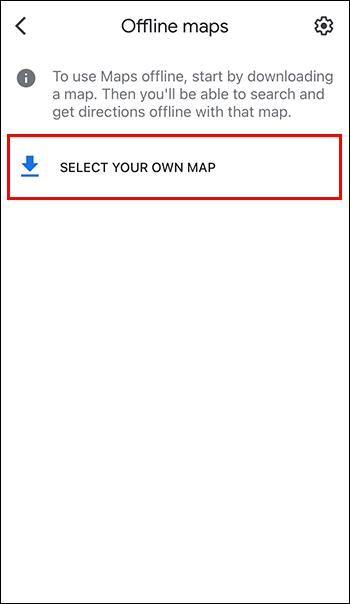
- Pārvietojiet un tuviniet karti virs tās kartes sadaļas, kuru vēlaties saglabāt bezsaistē.
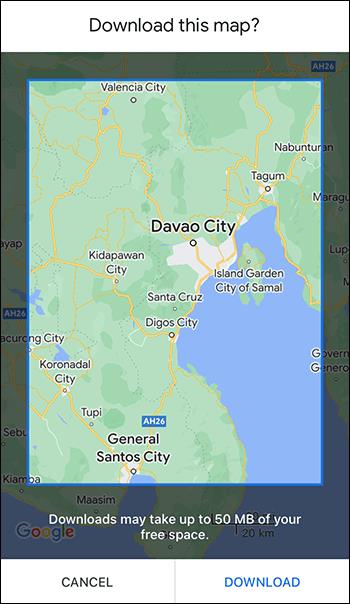
- Pieskarieties “Lejupielādēt”, kad esat izvēlējies pareizo apgabalu savai kartei. Tagad tas būs pieejams sadaļā “Bezsaistes kartes” nākamreiz, kad tas būs nepieciešams, vai nākamreiz, kad izveidosit savienojumu ar Wi-Fi, ja pašlaik nebūs izveidots savienojums.
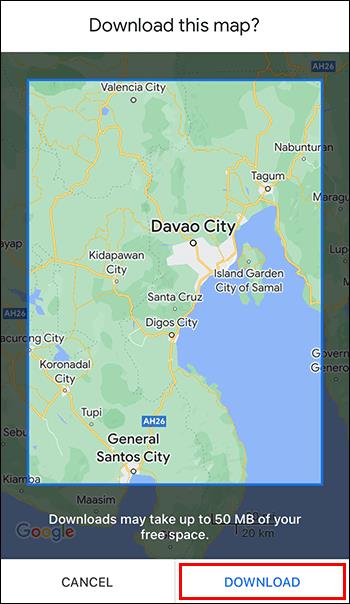
Atcerieties, ka jūsu bezsaistes karte nevarēs sniegt atjauninātu informāciju par satiksmi vai citiem aspektiem, kuriem nepieciešams interneta savienojums. Taču tas būs pieejams skatīšanai pat tad, ja neesat tiešsaistē.
Kā piekļūt saglabātajām Google Maps bezsaistē operētājsistēmā Android
Kad esat gatavs piekļūt savai saglabātajai kartei, veiciet šīs darbības:
- Atveriet Google Maps savā Android ierīcē.

- Augšējā labajā stūrī atrodiet savu profila attēlu un pieskarieties tam.

- Pieskarieties vienumam “Bezsaistes kartes”.

- Jūsu iepriekš saglabātās bezsaistes kartes ir norādītas sarakstā, no kurām izvēlēties.

Kā iPhone tālrunī piekļūt saglabātajām Google Maps bezsaistē
Neatkarīgi no tā, vai esat tiešsaistē vai nē, savā iPhone tālrunī varat piekļūt saglabātajām bezsaistes kartēm.
- Atveriet Google Maps savā Apple ierīcē.

- Augšējā labajā stūrī atrodiet savu profila attēlu un pieskarieties tam.

- Pieskarieties vienumam “Bezsaistes kartes”.

- Sarakstā izvēlieties jebkuru no iepriekš saglabātajām bezsaistes kartēm.
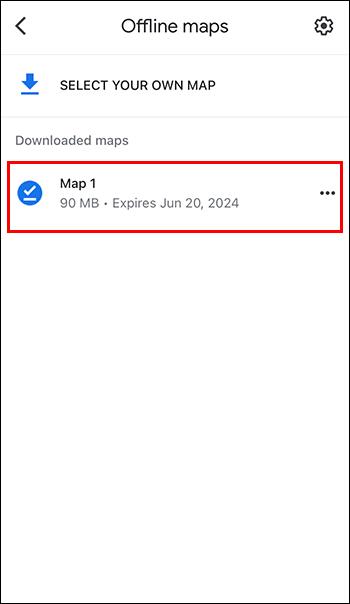
Lietas, kas jāzina par bezsaistes kartēm
Lejupielādētās bezsaistes Google kartes var aizņemt diezgan daudz atmiņas jūsu ierīcē. Šī iemesla dēļ atcerieties izdzēst vecās kartes, kas jums vairs nav vajadzīgas. Tāpat vienmēr paturiet prātā, ka kartes vairs netiks atjauninātas, tiklīdz tās tiks saglabātas bezsaistē.
Bezsaistes karšu iestatījumi un opcijas
Tāpat kā lielākajā daļā Google vidi, varat atlasīt dažas papildu opcijas. Pazīstamais iestatījumu zobrats parādīs izvēlni, kas ļauj pielāgot dažas kartes opcijas. Varat mainīt, kad tālrunis lejupielādē un atjaunina karti, kā arī to, vai kartes tiek atjauninātas automātiski.
Kad saglabāt Google Maps bezsaistē
Mūsu augsto tehnoloģiju pasaulē ir grūti iedomāties, ka jebkad būtu nepieciešama bezsaistes Google karte. Bet ir daži gadījumi, kad tas var būt noderīgi. Ceļošana attālos vai lauku apvidos, kur signāls var būt vājš vai pazudis, var būt apgrūtinoši, ja nav pieejama karte. Vēl viens noderīgs laiks ir tad, kad tālrunī izlādējas akumulators vai lādētājs pārstāj darboties ceļojuma laikā. Cerams, ka ceļojuma laikā jūs nekad neaizmirsīsit savu tālruni, bet, ja tas notiks. Kartes esamība vismaz palīdzētu nepazust.
Saglabā Google Maps bezsaistē
Lai gan papīra kartes var šķist pagātne, dažkārt karte noder. Nākamreiz, kad jums vajadzēs pārvietoties, neizmantojot internetu, atcerieties, ka varat saglabāt jebkuru Google karti, kas jums nepieciešama bezsaistē. Tādā veidā jums nekad vairs nav jāuztraucas par iespēju pazust.
Vai esat kādreiz saglabājis Google Maps lietošanai bezsaistē? Kā jūs novērtējāt savu pieredzi? Paziņojiet mums tālāk komentāru sadaļā.